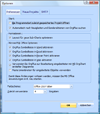
Im Options-Bedienfeld können Sie das Standardverhalten von OrgPlus steuern.
So ändern Sie OrgPlus-Präferenzen:
1 Im Menü Extras wählen Sie Optionen, um den Tab Präferenzen im Dialog Optionen anzuzeigen.
2 Über den Tab Präferenzen können Sie Optionen wie folgt ändern:
· Bei Programmstart zuletzt gespeichertes Projekt öffnen: Hiermit wird beim nächsten Öffnen von OrgPlus das zuletzt gespeicherte Projekt geöffnet.
· Automatisch nach Neuigkeiten und Sonderaktionen von OrgPlus suchen: Hier werden Sie über Neuigkeiten und Sonderaktionen von OrgPlus informiert.
· Layout für neue Sub-Charts optimieren: Hiermit wird das Layout von Sub-Charts optimiert, die Sie erstellt haben. Wenn Sie diese Option wählen, minimiert OrgPlus die Seitenanzahl und optimiert die Aufteilung der Boxen auf den einzelnen Seiten.
· Microsoft Office-Symbolleiste: Hiermit können Sie festlegen, welche MS Office-Programme die OrgPlus Symbolleiste enthalten sollen. Die OrgPlus-Symbolleiste ermöglicht Ihnen die Erstellung von Organigrammen direkt in MS Office Programmen.
· Verwenden Sie OrgPlus zur Bearbeitung eingebetteter mit MS OrgChart erstellter Diagramme: In der Standardeinstellung werden mit MS OrgChart erstellte Diagramme in OrgPlus geöffnet. Wenn Sie diese Diagramme mit MS OrgChart bearbeiten möchten, deaktivieren Sie dieses Kontrollkästchen.
· Feste Linienbreite für eingebettete Objekte verwenden: Microsoft Office unterstützt gestrichelte Linien nicht vollständig. Wählen Sie diese Option, wenn Sie in Ihrem Diagramm gestrichelte Linien verwenden.
· Farbschema: Sie können zwischen Office 2007 Silber, Blau oder Schwarz wählen. Beispiele finden Sie unter Auswählen eines Farbschemas.
Zuletzt verwendete Dateien: Legt die Anzahl von Einträgen fest, die in der Liste zuletzt verwendeter Dateien im Menü Datei angezeigt werden.
3 Klicken Sie auf den Tab Neue Projekte.
4 Legen Sie Ihre Präferenzen für die Eigenschaften des neuen Projekts fest:
· Standard: Hiermit wird eine leere Vorlage mit minimaler Formatierung übernommen.
· Aus aktuellem Diagramm entnehmen: Hiermit wird die im gegenwärtig aktiven Diagramm verwendete Gestaltungsvorlage übernommen.
· Vorlage übernehmen: Hiermit können Sie die Vorlage wählen, die Sie für neue Projekte übernehmen möchten. Die Vorlagen werden stehen über die Dropdown-Liste Vorlage wählen zur Verfügung. Rechts im Dialog wird eine Vorschau der gewählten Vorlagen angezeigt.
5 Wählen Sie den Standardstil für Sub-Chart Pfeile und geben Sie Optionen für Farbe und Bezeichnung an.
· Boxfarben verwenden: Wendet die Farben für Diagrammboxrahmen und Füllung auf Sub-Chart-Pfeile an.
· Füllfarbe und Rahmenfarbe: Sie können eine Füllfarbe und/oder Rahmenfarbe in den Dropdown-Menüs wählen.
· Bezeichnung anzeigen: Wenn zu den Sub-Chart-Pfeilen eine Bezeichnung angezeigt werden soll, aktivieren Sie dieses Kontrollkästchen und wählen Sie die Bezeichnung in der Dropdown-Liste. Wenn Sie eine Bezeichnung hinzufügen, wählen Sie Position Links oder Position Rechts, um die Position der Bezeichnung in Bezug auf den Pfeil anzugeben. Klicken Sie auf den Button Schriftart, um die Eigenschaften für die Schriftart der Bezeichnung festzulegen.
Hinweis: Mit dem Button Erweitert können Sie das Nummerierungsschema für Sub-Charts ändern. Weitere Informationen finden Sie in Arbeiten mit Diagrammen: Einfache Diagrammerstellung unter Formatieren von Diagrammen.
6 Wählen Sie den Tab SMTP, um die SMTP-Optionen anzuzeigen. Durch das Einrichten von SMTP können Sie Diagramme nach dem Publizieren als PDF, PowerPoint oder Word automatisch als E-Mail senden. Weitere Informationen zum Publizieren von Diagrammen finden Sie in Publizieren Ihrer Diagramme.
Hinweis: Auf dem Tab SMTP können Sie auch Präferenzen für die E-Mail-Verteilung von Diagrammen mithilfe von Gruppen festlegen. Weitere Informationen finden Sie unter Verwenden von E-Mail-Verteilergruppen Arbeiten mit Diagrammen: Einfache Diagrammerstellung.
· Benutzerinformationen: Geben Sie Name und E-Mail-Adresse ein..
· Serverinformationen: Geben Sie den Namen des Servers für ausgehende Mail (SMTP) ein. Geben Sie die Nummer des Serverport ausgehend (SMTP) ein. Der Standardwert ist Port 25. Geben Sie die Höchstanzahl von Empfängern ein. Wenn Sie dieses Feld leer lassen, wird keine Höchstanzahl von OrgPlus festgelegt.
· Anmeldeinformationen: Geben Sie den Benutzernamen und das Passwort ein. Wenn das Passwort im System gespeichert werden soll, aktivieren Sie das Kontrollkästchen Passwort speichern.
· Klicken Sie auf den Button Einstellungen testen. Das System sendet eine Test-E-Mail an die unter Benutzerinformationen angegebene Adresse.
7 Klicken Sie auf OK, um Ihre Änderungen zu speichern, und schließen Sie den Dialog Optionen.